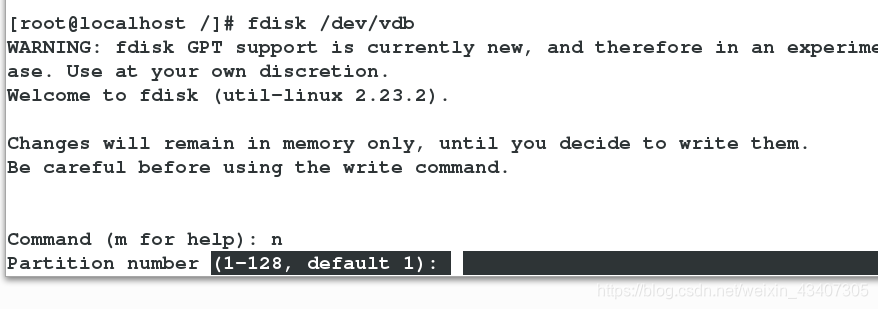####LVM建立####
mkdir /weixindata ##建立一个文件方便后面挂载
我们用一个监视命令来监视 pvs vgs lvs 以及/westosdata

fdisk /dev/vdb1 ##我们先建立一个物理分区将分区改为LVM
t
8e 改成lvm分区的代码
wq 保存并退出
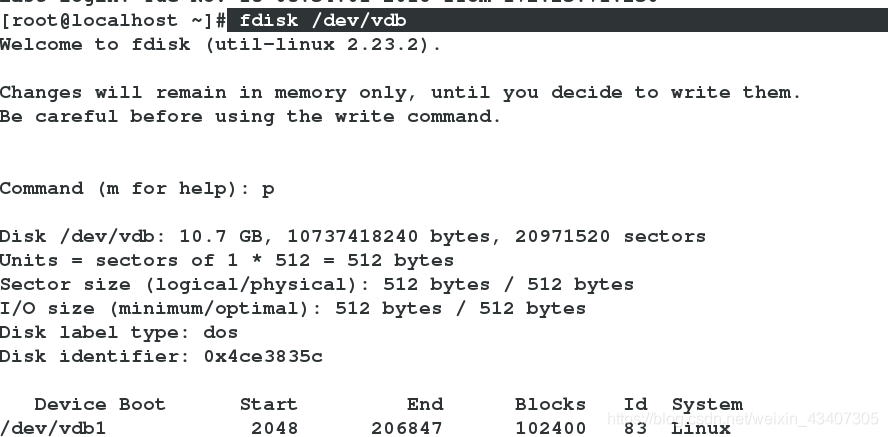
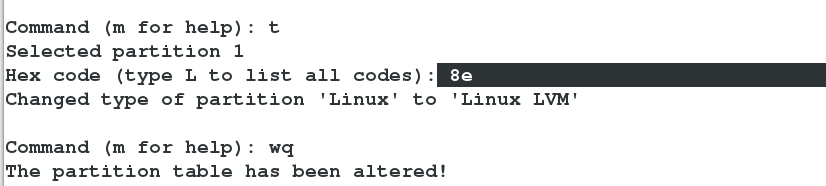
查看lvm分区是否建立成
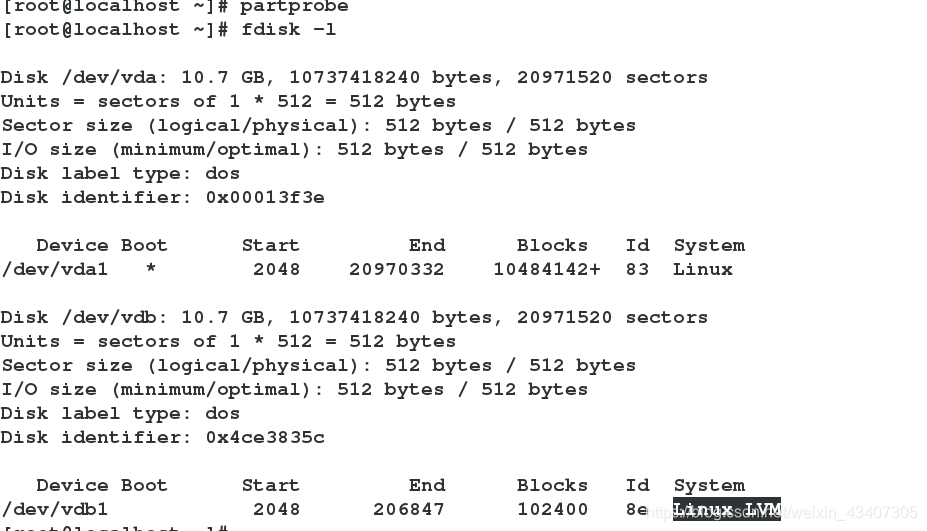
pvcreate /dev/vdb1 ##将物理分区转换物理卷 把刚才建立好的物理分区转换成物理卷

提示设置成功,我们再在监视框中看一下

vgcreate weixingroup /dev/vdb1 ##创建物理卷组并将刚才建立的物理卷加入到物理圈组当中
用监视命令查看,发现物理卷组已经建立成功
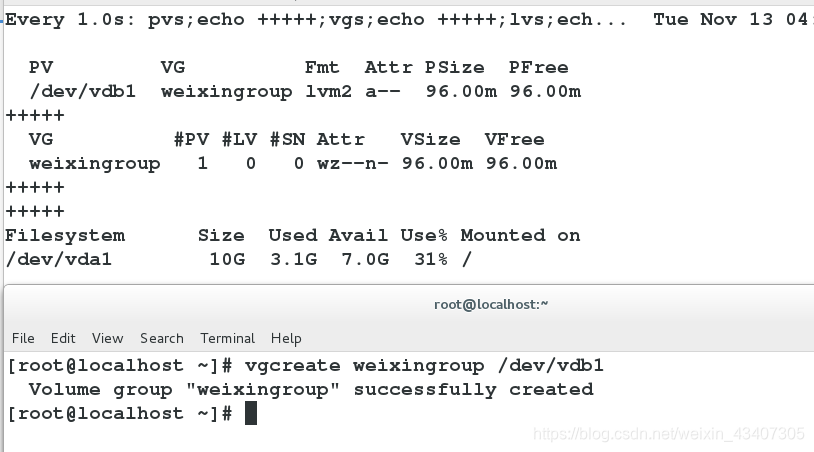
lvcreate -L 50M -n weixindata weixingroup ##设置并创建逻辑卷weixindata
从监视中可以看到逻辑卷建立成功,并且大小为50m
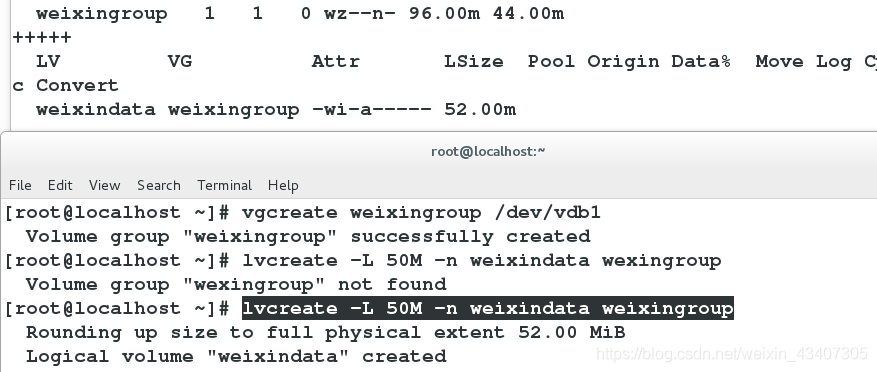
mkfs.xfs /dev/weixingroup/weixindata ##将逻辑卷格式化,用于使用
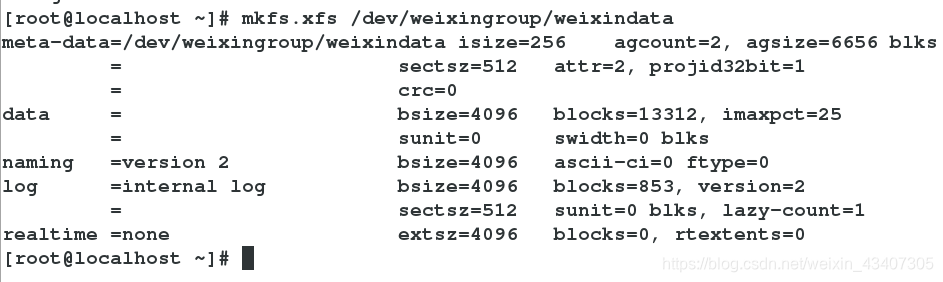
mount /dev/weixingroup/weixindata /weixindata/ ##挂载 将逻辑卷挂载到/weixindata上
用监视框可以看到,挂载成功
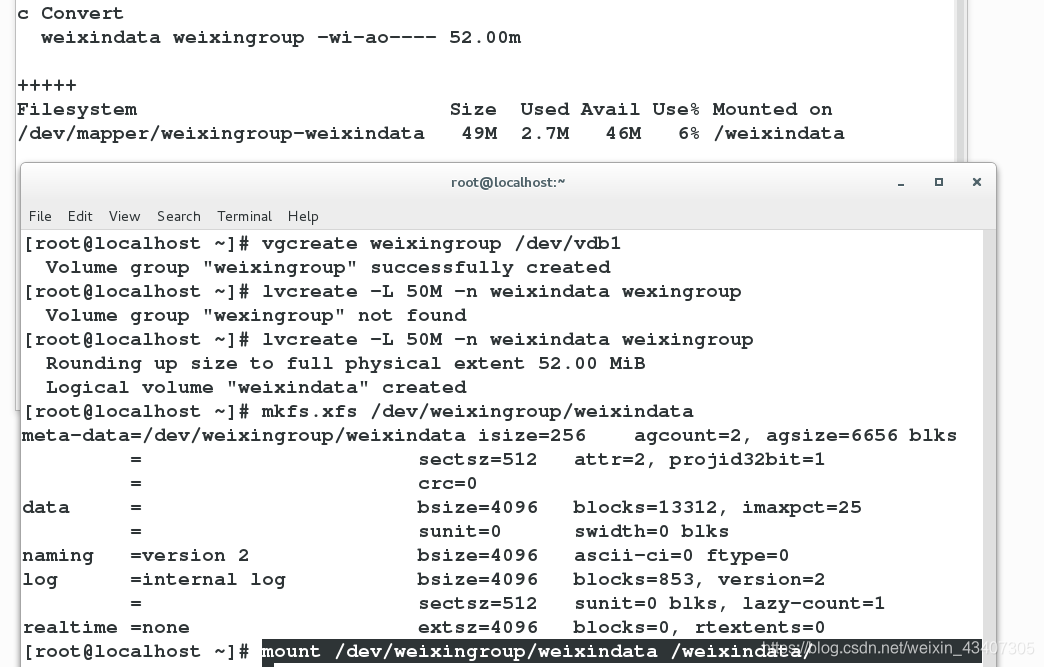
#拉伸#
1.xfs文件系统格式的拉伸,xfs文件系统只能拉伸,不能缩放,
在创建一个分区将其改为lvm ,执行和前面一样的操作

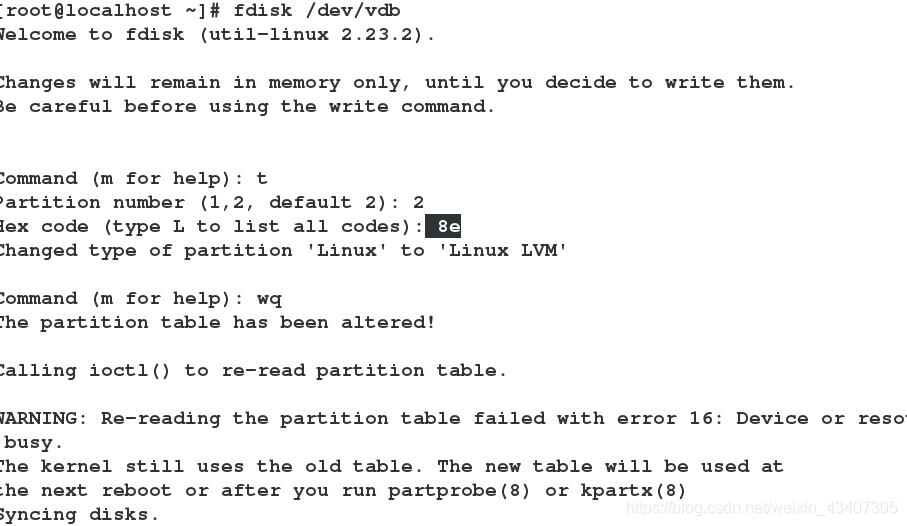
partprobe同部分区

pvcreate /dev/vdb2 ##将分区转换物理卷,
在监视框可以看出建立成功
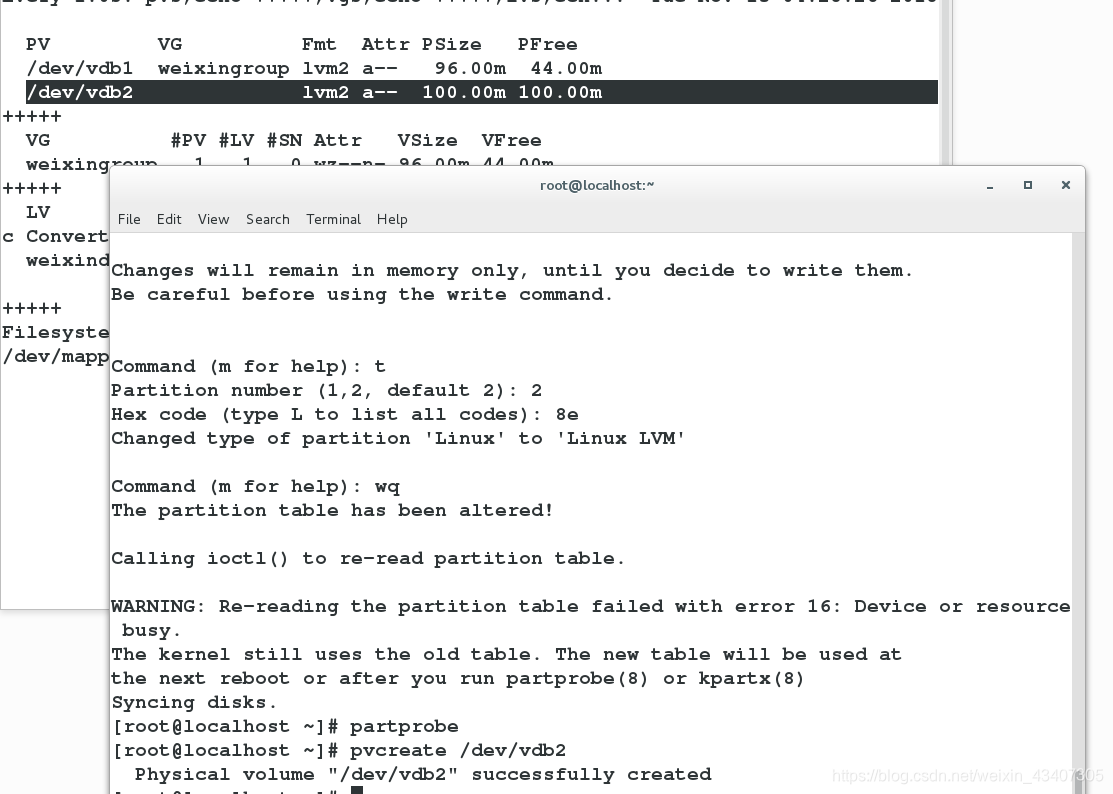
vgextend weixingroup /dev/vdb2 ##在物理卷组中加入新的物理卷


lvextend -L 150M /dev/weixingroup/weixindata ##拉伸逻辑卷到150M
在监视框中查看


xfs_growfs /dev/wexingroup/weixindata ##拉伸文件系统,就是不删除的格式化
也可以在监视框中查看
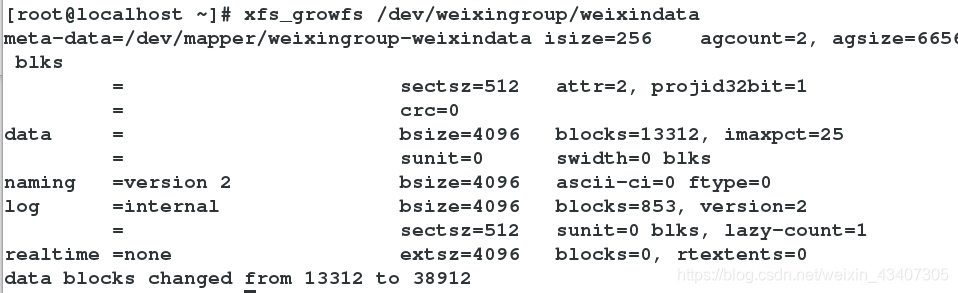

######ext4文件系统格式的拉伸#######
umount /wexindata/ ##为了试验,我们先将逻辑卷卸载
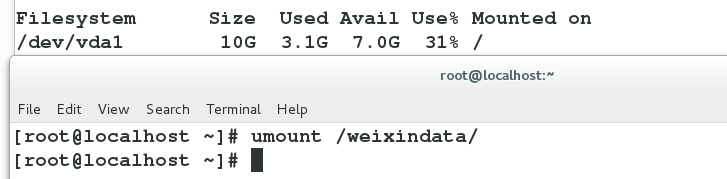
mkfs.ext4 /dev/weixingroup/weixindata ##格式化文件系统为ext4格式
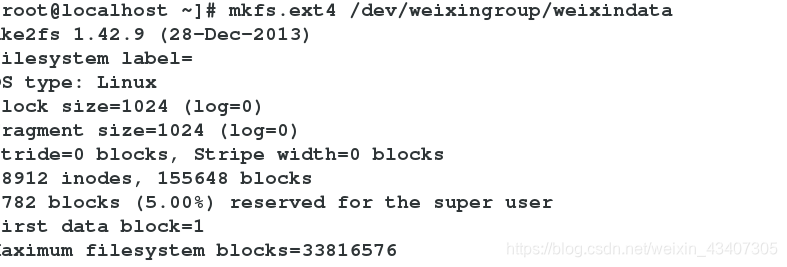
mount /dev/wexingroup/weixindata /weixindata/ ##再挂载逻辑卷到weixindata下


lvextend -L 160M /dev/weixingroup/weixindata ##拉伸逻辑卷(拉伸硬件)到160M


resize2fs /dev/weixingroup/weixindata ##再拉伸文件系统(拉伸软件)

#ext4缩放#
<xfs文件系统格式不支持缩放,只支持拉伸>
umount /weixindata/ ##卸载,会发现每次缩放和拉伸都要卸载
e2fsck -f /dev/weixingroup/weixindata ##缩放前扫描设备 逻辑卷
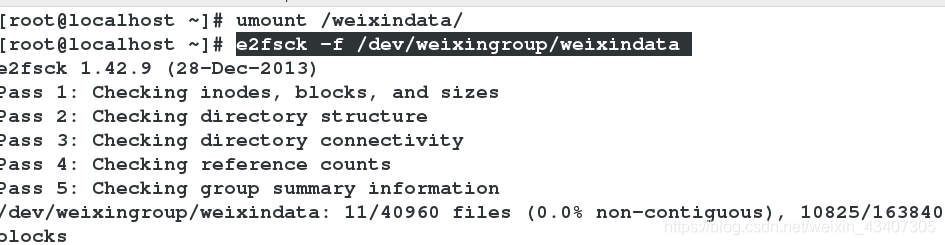
resize2fs /dev/weixingroup/weixindata 50M ##缩放文件系统大小为50M
mount /dev/weixingroup/wexindata /weixindata/ ##挂载,挂载上后会看见文件系统大小为50M


lvreduce -L 50M /dev/qqgroup/qqdata ##缩放逻辑卷大小
监视框看逻辑卷大小的改变
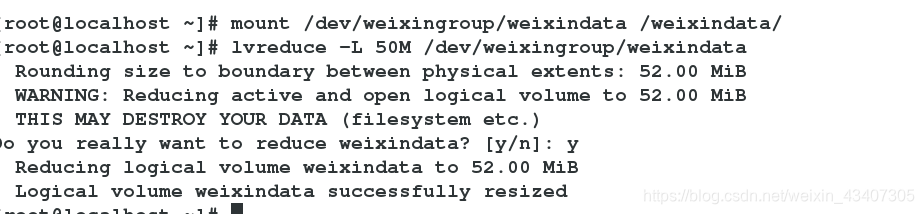
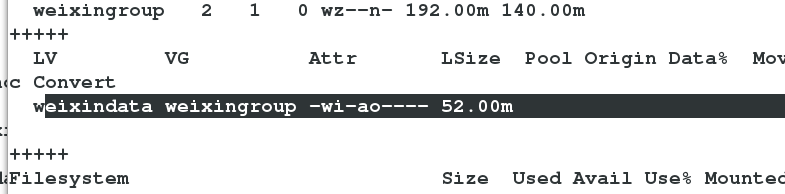
#####将物理卷改回物理区####
pvmove /dev/vdb1 /dev/vdb2 ##要移除vdb1,首先将vdb1数据转移到vdb2中
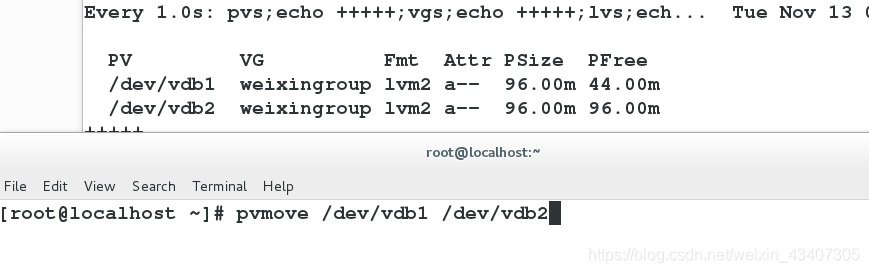
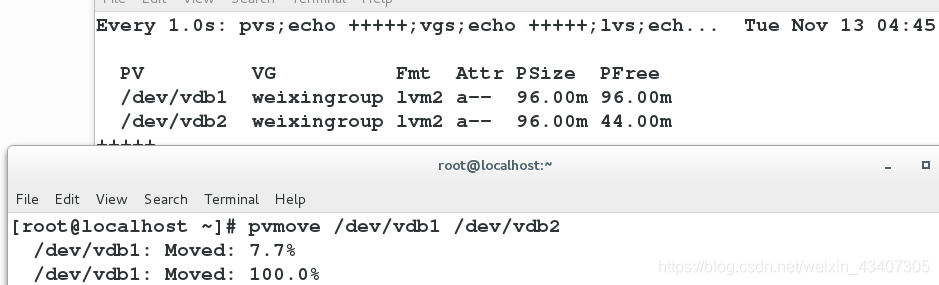
vgreduce weixingroup /dev/vdb1 ##将vdb1从物理卷组中删除
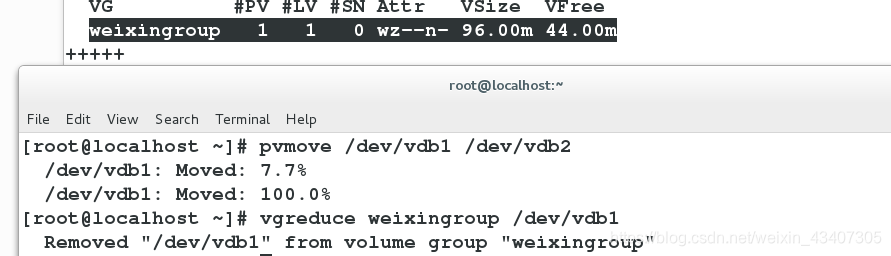
pvremove /dev/vdb1 ##将物理卷改回物理区
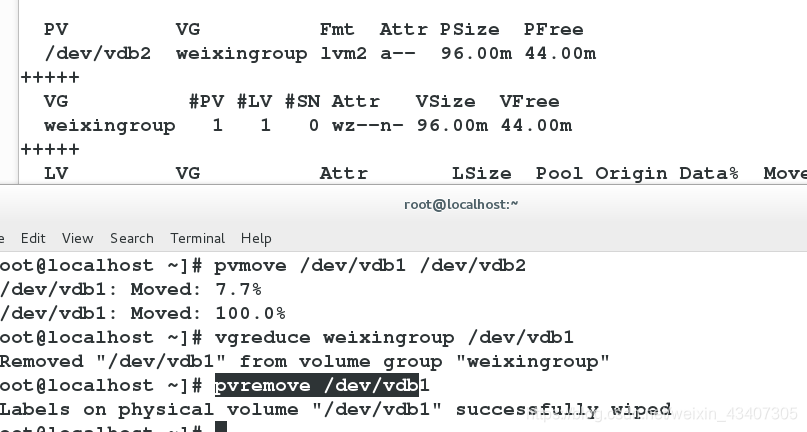
#逻辑卷的快照#
touch /weixindata/westos{1…10} ##先在设备上创建10个文件
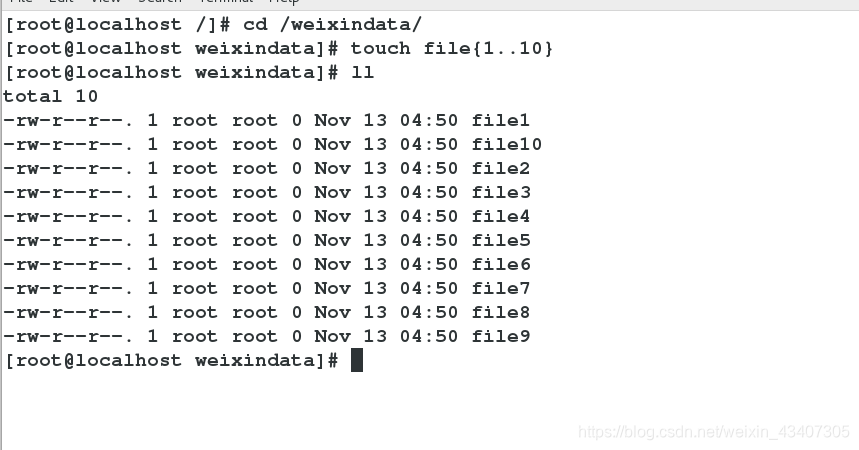
umount /weixindata/ ##将逻辑卷从/weixindata下卸载
lvcreate -L 20M -n weixindata_backup -s /dev/weixingroup/weixindata ##快照逻辑卷
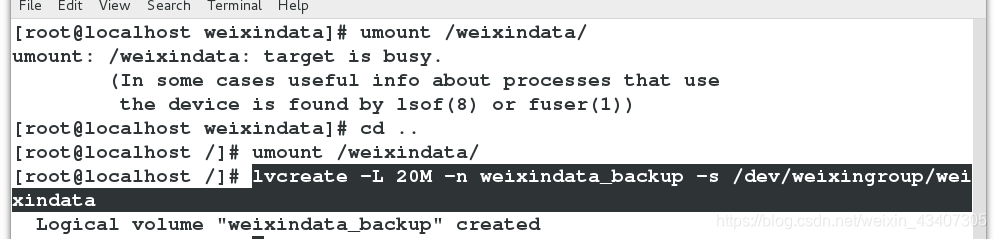
mount /dev/weixingroup/weixindata_backup /weixindata/ ##将建立的快照挂载到/weixindata上

将建立的十个文件删除

umount /weixindata/ ##然后将快照卸载掉,再将刚才建立的快照删除
lvremove /dev/weixingroup/weixindata_backup ##移除快照

lvcreate -L 20M -n weixindata_backup -s /dev/weixingroup/weixindata ##再次快照逻辑卷
mount /dev/weixingroup/weixindata_backup /weixindata/ ##再一次将将快照挂载到目录
ls /weixindata/可以看到刚才删除的文件又恢复了


#######问题解决########
1.fdisk /dev/vdb 误删除正在使用的lvm分区
输入vgs会报错报错
解决方法:vgreduce --removemissing qqgroup
将/dev/vdb3加入物理卷组
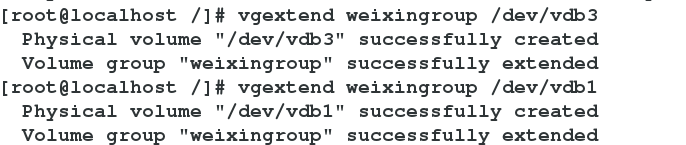

我们在它使用时,将它删除
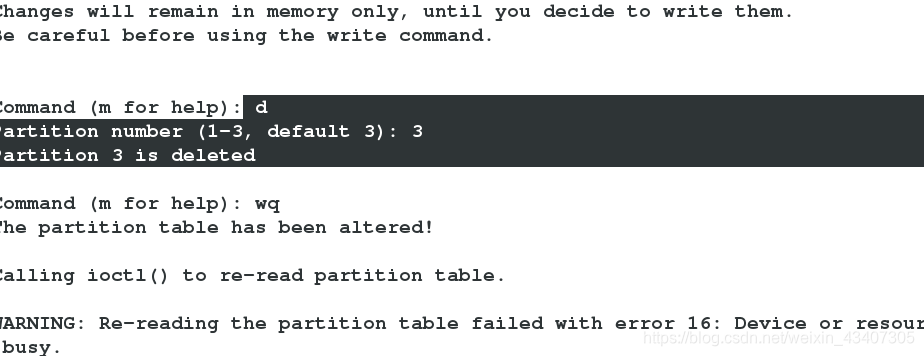
我们在输入vgs查看物理卷组时会报错

vgreduce --removemissing weixingroup 用这条命令解决,意思是恢复消失不见的分区

2.vim /etc/fstab 文件编辑内容写错,导致系统不能正常启动
解决方法:
等到给root用户密码,再编辑文件内容,修改或者删掉,再进行启动
#######逐级删除lvm########
lvremove /dev/weixingroup/weixindata_backup ##移除快照
umount /weixindata/ ##卸载逻辑卷
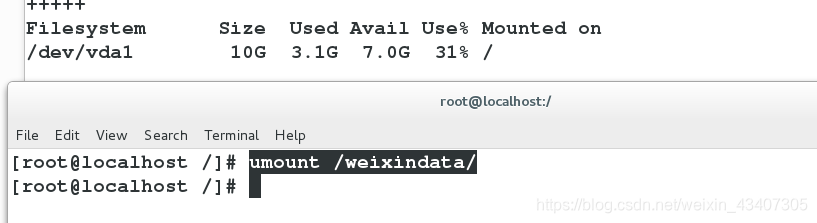
lvremove /dev/weixingroup/weixindata ##移除weixindata逻辑卷
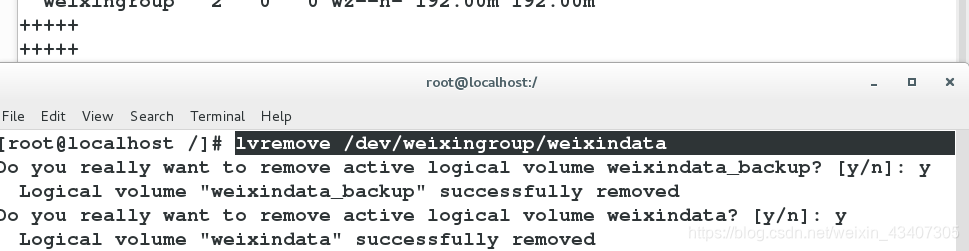
vgremove weixingroup ##移除物理卷组
用监视框查看,全部删除

pvremove /dev/vdb{1,2} ##移除1和2物理卷

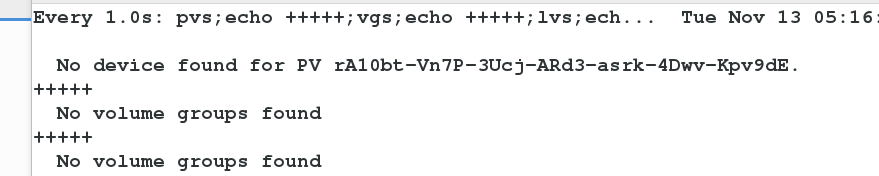
fdisk /dev/vdb ##最后将删除lvm分区
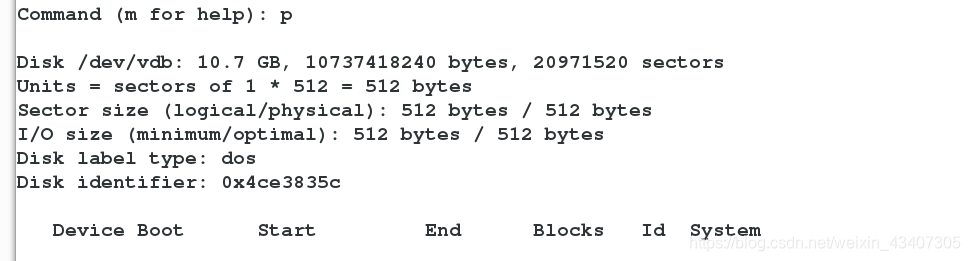
partprobe ##同步分区
完成所有的移除和删除
#pe(物理卷可用于分配的最小存储单元)#
vgdisplay ##查看信息, 可以看到默认pe的大小为4m
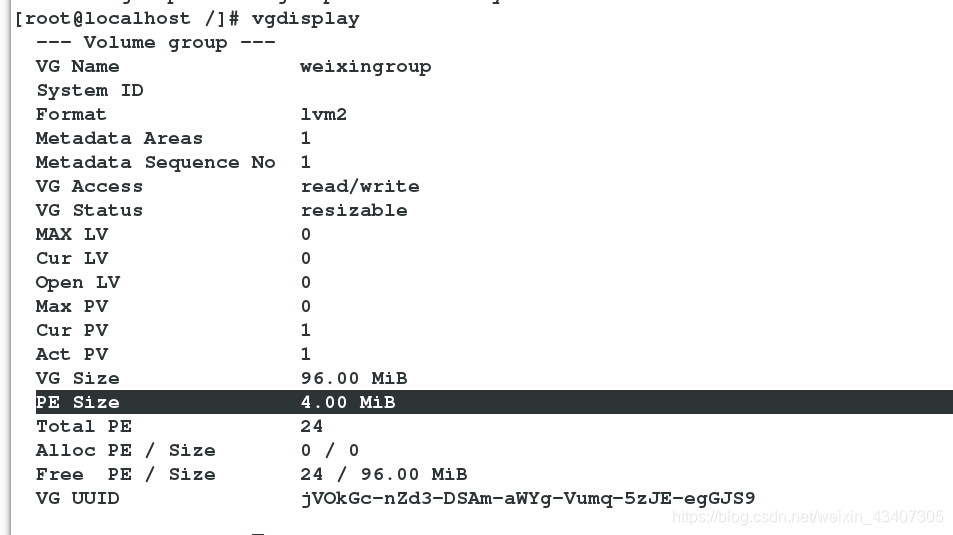
vgcreate -s 16m vg0 /dev/vdb5 ##修改pe大小
vgcreate vg0 /dev/vdb5 ##默认pe为4M
#######改分区格式为gpt######
改之前删除之前的所有分区
parted dev/vdb 进入选项

进入后输入mklabel ########创建分区表格式

选择gpt分区格式

quit
退出
当你再次创建磁盘分区时,会发现为gpt格式
gpt分区格式可以创建128分区